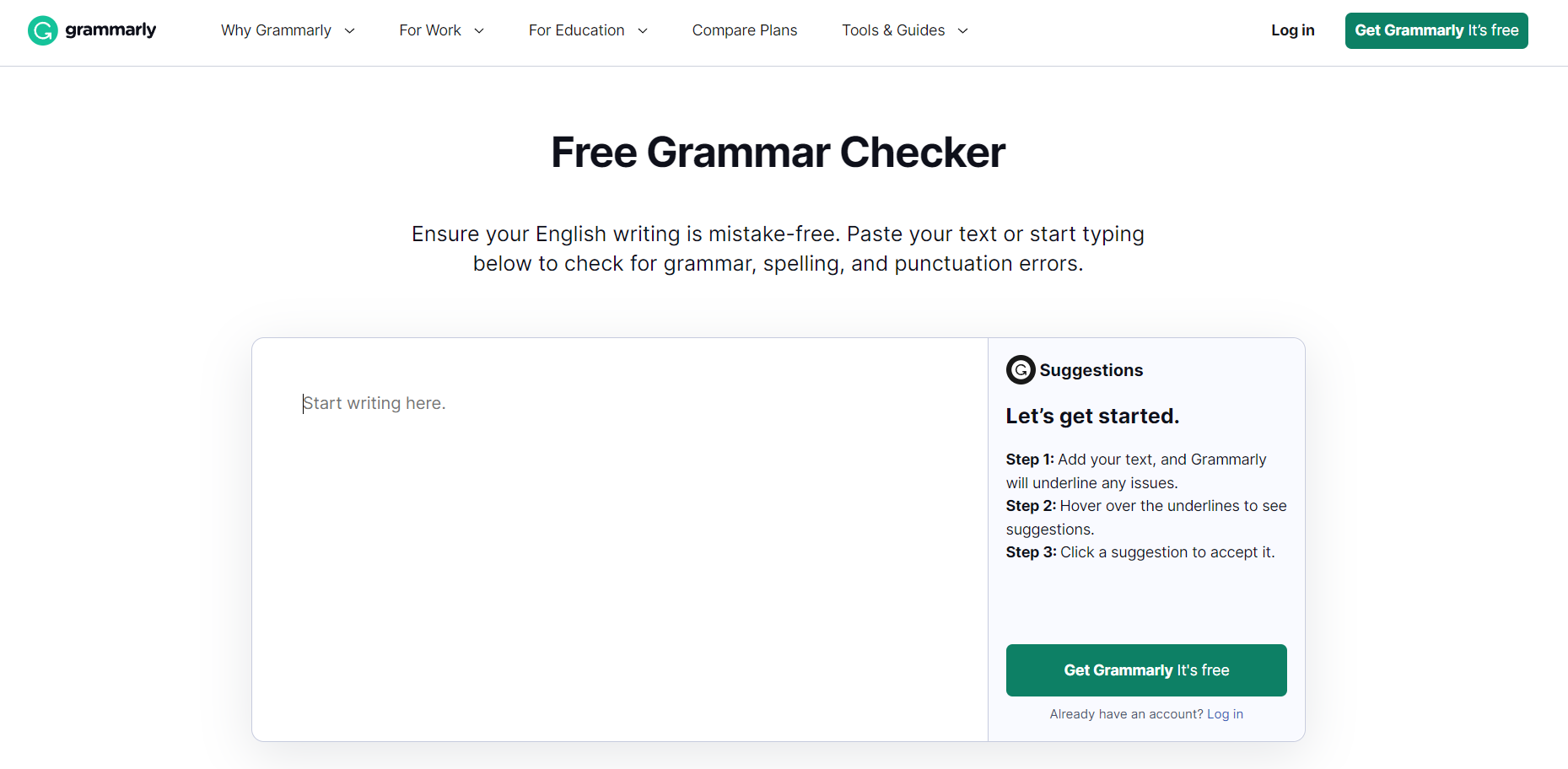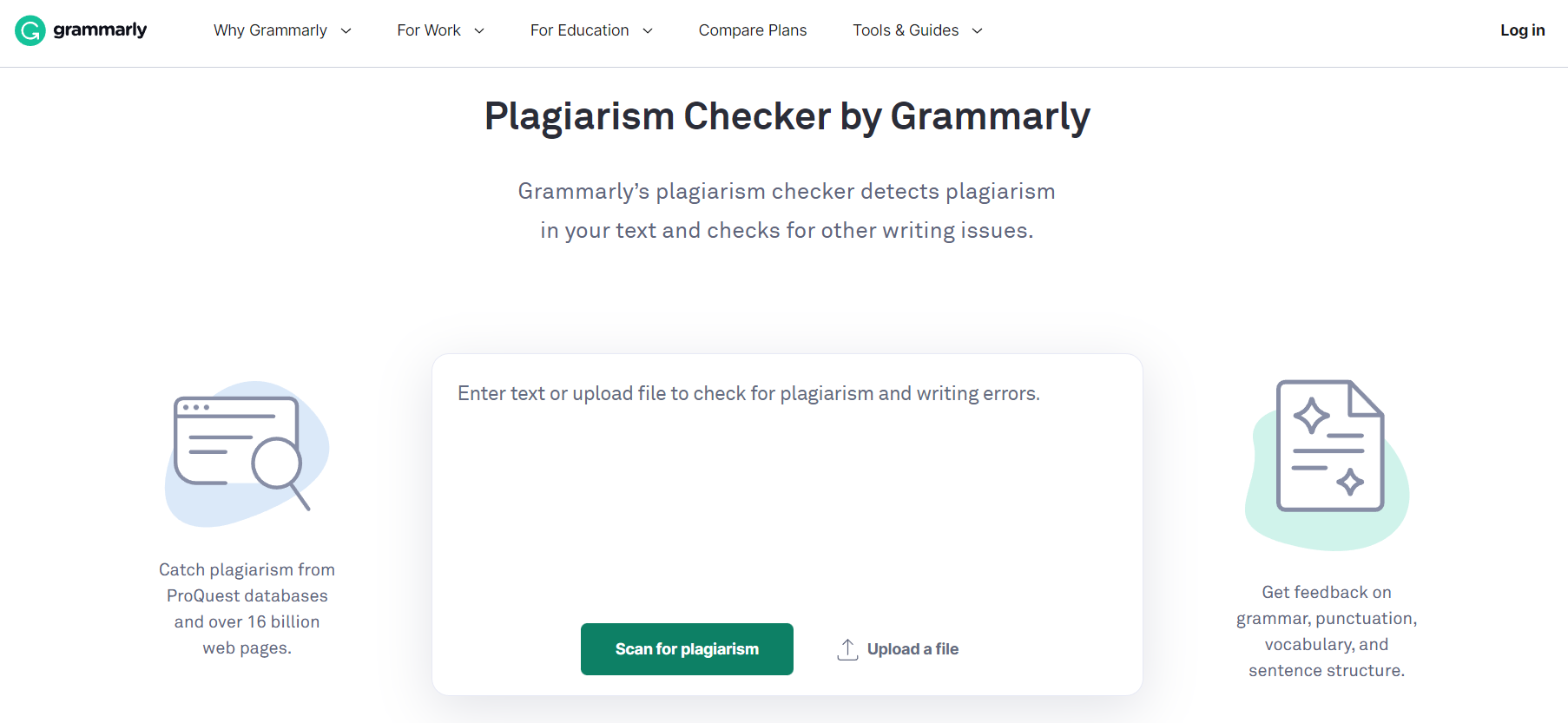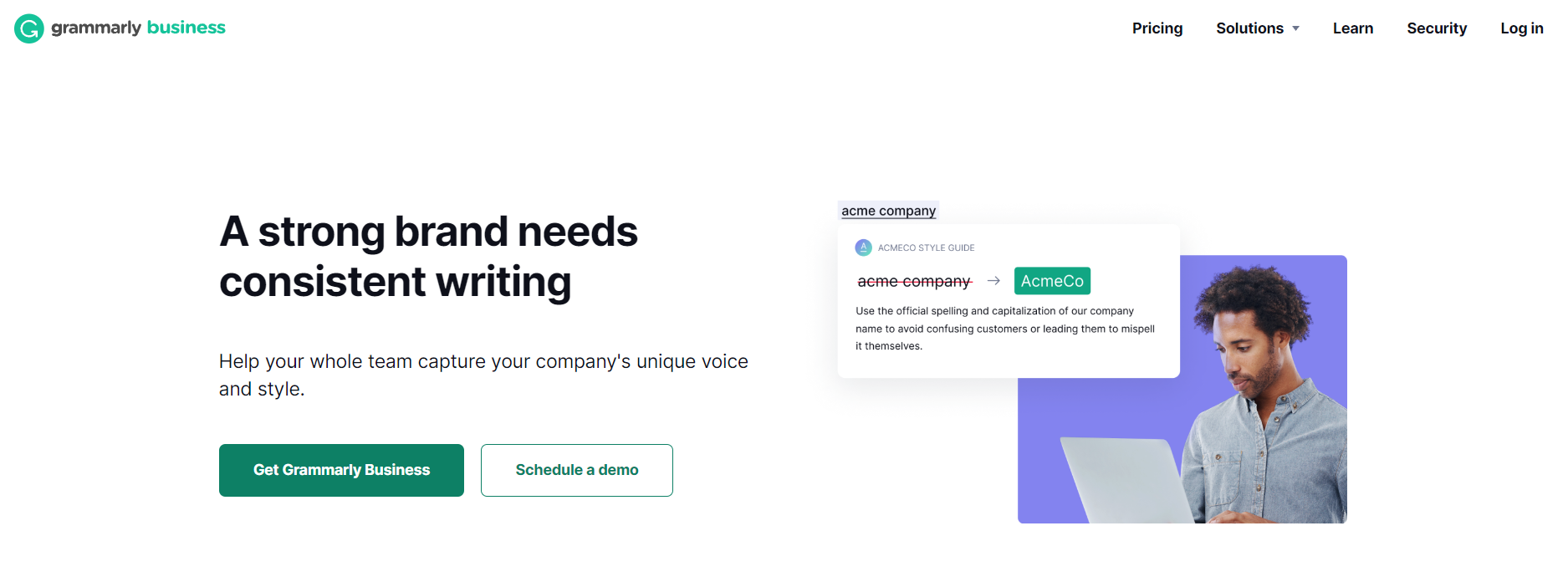執筆プロセスを改善したいと考えているライターやブロガーの場合は、Chrome ブラウザに Grammarly をインストールすることから始めるとよいでしょう。
Grammarly のユーザーフレンドリーな機能は、スペルミスの修正、文法の改善、タイプミスの削減に役立ち、さらにはコンテキスト固有の推奨事項を提供することもできます。
Grammarly は、わずか XNUMX つの簡単な手順で Chrome に追加できます。 その方法については、読み続けてください。
Grammarly を Chrome に追加するにはどうすればよいですか?
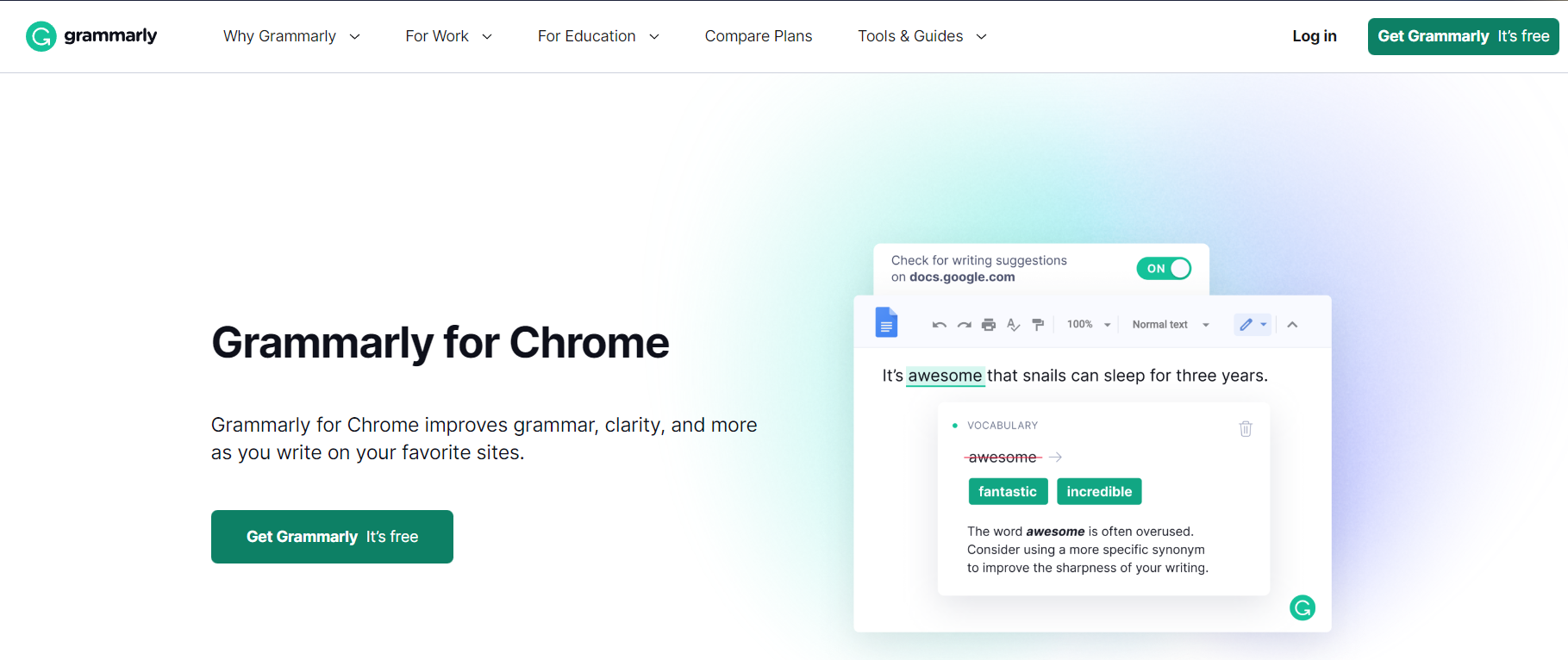
ステップ 1 – 拡張機能をダウンロードする
最初のステップは、Chrome ブラウザに Grammarly 拡張機能をダウンロードすることです。 これを行うには、Google Chrome ブラウザを開いて Chrome ウェブストアに移動します。
ページ上部の検索バーに「Grammarly」と入力し、公式 Grammarly 拡張機能の下にある「Chrome に追加」を選択します。
これにより、拡張機能をブラウザに追加するように求められます。 プロンプトが表示されたら、「拡張機能を追加」をクリックします。
ステップ2–アカウントを作成する
ブラウザに拡張機能をインストールすると、Grammarly でアカウントを作成するように求められます。
「今すぐサインアップ」をクリックして電子メール アドレスでアカウントを設定するか、Facebook や Twitter などのソーシャル メディア アカウントをすでに登録している場合は、そのアカウントを通じてログインします。
ステップ3–プランを選択する
アカウントを作成すると、Grammarly を使用するための XNUMX つのオプションが提供されます。無料で使用するか、プレミアム サービスを通じて追加機能をアップグレードするかのいずれかです。
無料バージョンには基本的な文法チェックが含まれており、プレミアムバージョンには次のようなより高度なチェックが含まれています。 盗用検出 プロのライターやブロガーにとって特に役立つ語彙の強化も含まれています。
最適なオプションを選択し、準備ができたら「続行」をクリックします。
- 文法基本プラン
Grammarly の Basic バージョンでは、文脈に応じた文構造の提案を含む文法およびスペル チェック、自動校正および盗作検出がユーザーに提供されます。
このプランは、ライティングの世界を始めたばかりの場合、またはすでに文法の基礎知識を持っている場合に最適です。
また、出版やレビューのために作品を送信する前に、作品にエラーがないか簡単にチェックしたい人にも最適です。
- 文法上級プラン
Grammarly のアドバンスト バージョンには、ベーシック プランにあるすべての機能に加えて、より高度な文法チェックとスタイル チェックが含まれています。
これらには、複雑な文構造の提案、語彙の強化、引用の推奨などが含まれます。
このプランは、より包括的な編集エクスペリエンスを求める方に最適です。
より深いレベルの編集が必要な経験豊富なライターや、出版やレビューのために投稿する前に自分の作品に完全なエラーがないことを確認したい人に最適です。
- 事業計画
ビジネス プランには、プレミアム プランのすべての機能が含まれていますが、ロールベースの権限、ユーザー アクティビティ追跡レポートなどのユーザー管理ツールを使用して、複数のユーザーにわたる共同ドキュメントへのアクセスを提供することで、組織内のチームのサポートが追加されます。
ビジネス プランには、一般的なプロジェクト管理との統合などの独自の機能も含まれています Asana のようなツール Trello およびカスタム チーム スタイル ガイドは、組織内で作成されたすべてのドキュメントに適用できます。
このプランは、ドキュメント/出版物/Web サイトなど全体でコンテンツの品質と一貫性を確保しながら、ワークフロー プロセスを合理化したいと考えている組織に最適です。
ステップ 4 – ブラウザを接続する
Grammarly を使用するための無料プランまたは有料プランを選択したら、Web ブラウザに接続して、そこに入力されたテキストに対して魔法のような動作を開始できるようにします。
画面の下部にある「Chrome で有効にする」をクリックし、Chrome のプロンプトが表示されたら「アクセスを許可」をクリックして Grammarly を許可します。
Chrome 内に表示されるテキスト ボックスの各文の横に緑色のチェック マークが表示され、Grammarly によってチェックされていることを示します。
ステップ 5 – 執筆体験を楽しんでください!
これで、Chrome で Grammarly を使用するための設定がすべて完了しました。 あとは、向上した執筆体験を楽しむだけです。
Chrome 内のテキスト ボックスに入力するときに、自動文法修正、状況に応じたスペル チェック、さらには内部からアクセス可能な設定メニュー内で微調整できる書き方の設定に基づく提案など、その素晴らしい機能をすべて自由に利用してください。あなたのアカウントダッシュボード! 楽しみ!
クイックリンク:
- Quillbot vs Grammarly: どちらが優れているか、またその理由は?
- Jasper AI レビュー: 私の正直な経験
- QuillBot レビュー: 効果的な記事書き換えソフトウェア?
- RYTR レビュー: 最高の AI ライティング アシスタント ツール?
結論: Chrome に Grammarly を追加するにはどうすればよいですか?
たった XNUMX つの簡単な手順で、誰でも Grammarly の強力な編集ツールを Google Chrome ブラウザに直接追加して、すぐにライティング エクスペリエンスを向上させることができます。
盗作検出などの高度な機能を探しているプロのライターやブロガーであっても、オンラインに投稿する前にタイプミスを見つけたいだけの人であっても、Grammarly を Google Chrome ブラウザに追加すると、あらゆるライターの作業が楽になることは間違いありません。 今日試してみてください!